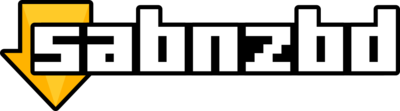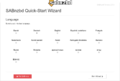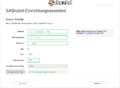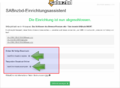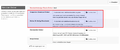SABnzbd
SABnzbd ist ein Multi-Plattform Binary Newsgroup Downloader. Das Programm arbeitet im Hintergrund und vereinfacht das Herunterladen und Verifizieren von Dateien aus dem Usenet. Dieser Beitrag zeigt euch die Installation auf einer Dreambox.
Inhaltsverzeichnis
Voraussetzungen
Installation von SABnzbd
Abhängigkeiten installieren
Installiert die Abhängigkeiten von SABnzbd mit folgendem Befehl.
apt-get install python-multiprocessing python-cheetah python-cryptography python-sabyenc par2cmdline python-sabyenc p7zip unrar zip
SABnzbd installieren
Holt euch das Source Paket für Linux von hier. Entpackt es und kopiert es ins /root Verzeichnis der Dreambox. Bennent den Ordner anschliessend in sabnzbd um.
SABnzbd Systemd Service erstellen
Erstellt eine Datei mit dem Namen sabnzbd@.service in /lib/systemd/system mit dem folgenden Inhalt. Port könnt ihr anpassen wenn ihr wollt.
[Unit] Description=SABnzbd binary newsreader Documentation=https://sabnzbd.org/wiki/ Wants=network-online.target After=network-online.target [Service] ExecStart=/usr/bin/python /root/sabnzbd/SABnzbd.py --logging 1 --browser 0 --server 0.0.0.0:8085 User=%I Type=simple Restart=on-failure [Install] WantedBy=multi-user.target
SABnzbd starten / stoppen
Startet SABnzbd wie folgt:
systemctl start sabnzbd@root.serviceStatus könnt ihr wie folgt anzeigen.
systemctl status sabnzbd@root.serviceStoppen de Applikation ist wie folgt:
systemctl stop sabnzbd@root.serviceSABnzbd aktivieren bei Systemstart
Aktiviert SABnzbd bei einem Neustart wie folgt:
systemctl enable sabnzbd@root.service
Deaktivieren wäre wie folgt:
systemctl disable sabnzbd@root.serviceSystemkodierung setzen
Setzt die Kodierung mittels folgendem Befehl, z.B, für Deutsch:
localectl set-locale LANG=de_DE.UTF-8
Download Verzeichnisse setzen
Erstellt die beiden Verzeichnisse auf der Festplatte für temporäre und fertige Downloads.
mkdir /media/hdd/sabnzbd/downloads/complete
mkdir /media/hdd/sabnzbd/downloads/incomplete
Auf SABnzbd zugreifen
Öffnet den Webbrowser und öffnet das SABnzbd Webinterface, der Einrichtingsassistent erscheint.
IP_der_dreambox:8085SABnzbd Assistent
Sprache wählen
- Wählt die Dialogsprache von SABnzbd z.B. Deutsch.
Server Einstellungen
- Gebt euren Usenet Servernamen ein.
- Benutzername.
- Passwort.
- Aktiviert SSL und den entsprechenden Port, sofern verfügbar.
- Mittels Schaltfläche Server überprüfen, könnt ihr eure Eingaben überprüfen.
Download Verzeichnisse
Ales letzten Schritt passt ihr noch die Download Verzeichnisse an für den temporären und fertigen Ordner, z.B:
/media/hdd/sabnzbd/downloads/incomplete /media/hdd/sabnzbd/downloads/complete
SABnzbd ist nun bereit.